导师注册
在管理后台中成为导师的过程与成为考生几乎相同。首先,您需要创建一个导师注册页面(或者不创建,因为在插件安装过程中为您提供了一个默认的导师注册页面)。
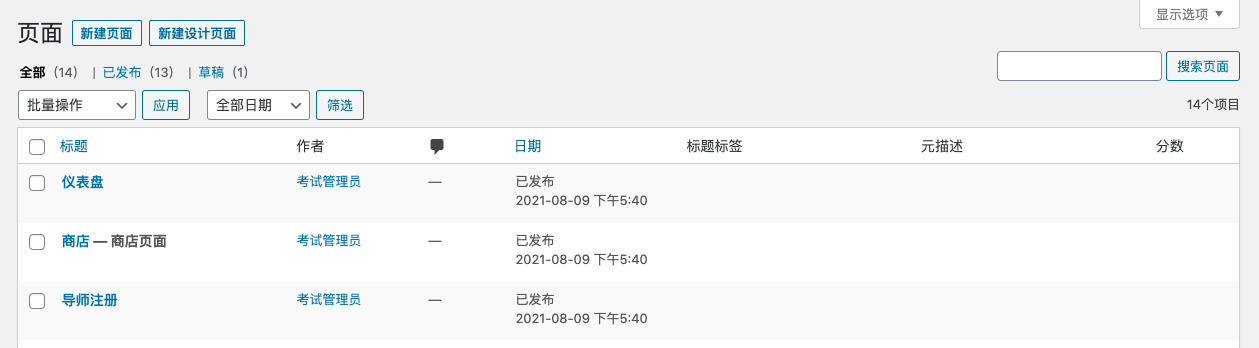
如果您坚持创建自己的导师注册页面,您可以执行以下操作。
创建导师注册页面
为导师创建一个新的注册页面就像创建一个典型的系统页面。请注意,创建您自己的注册页面是可选的,因为在安装时为您提供了一个导师注册页面。
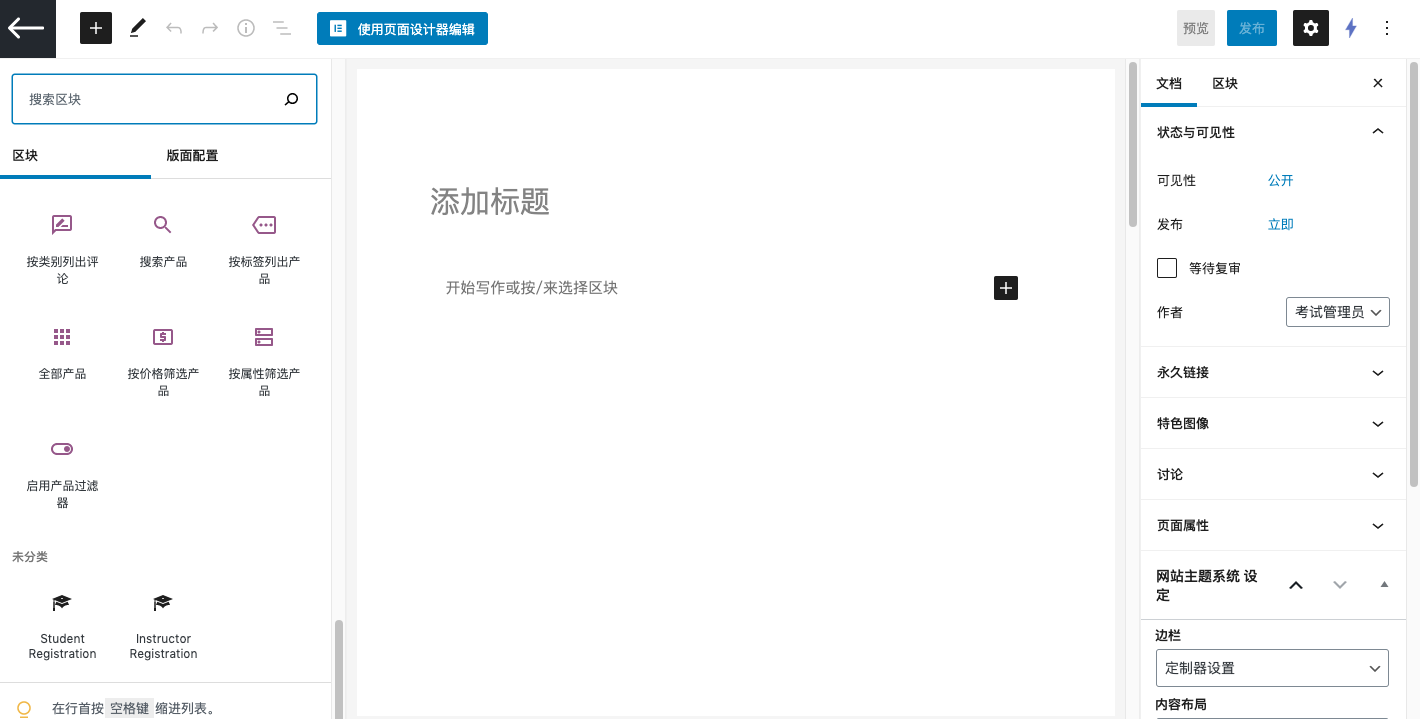
您需要导航到:管理后台 > 内容管理 > 新建页面。然后将导师注册短代码放在页面上;您也可以从设计块部分中找到“考试平台”块,然后从列表中选择“Instructor Registration”。如果您愿意,可以向页面添加更多内容。之后,您可以发布页面。
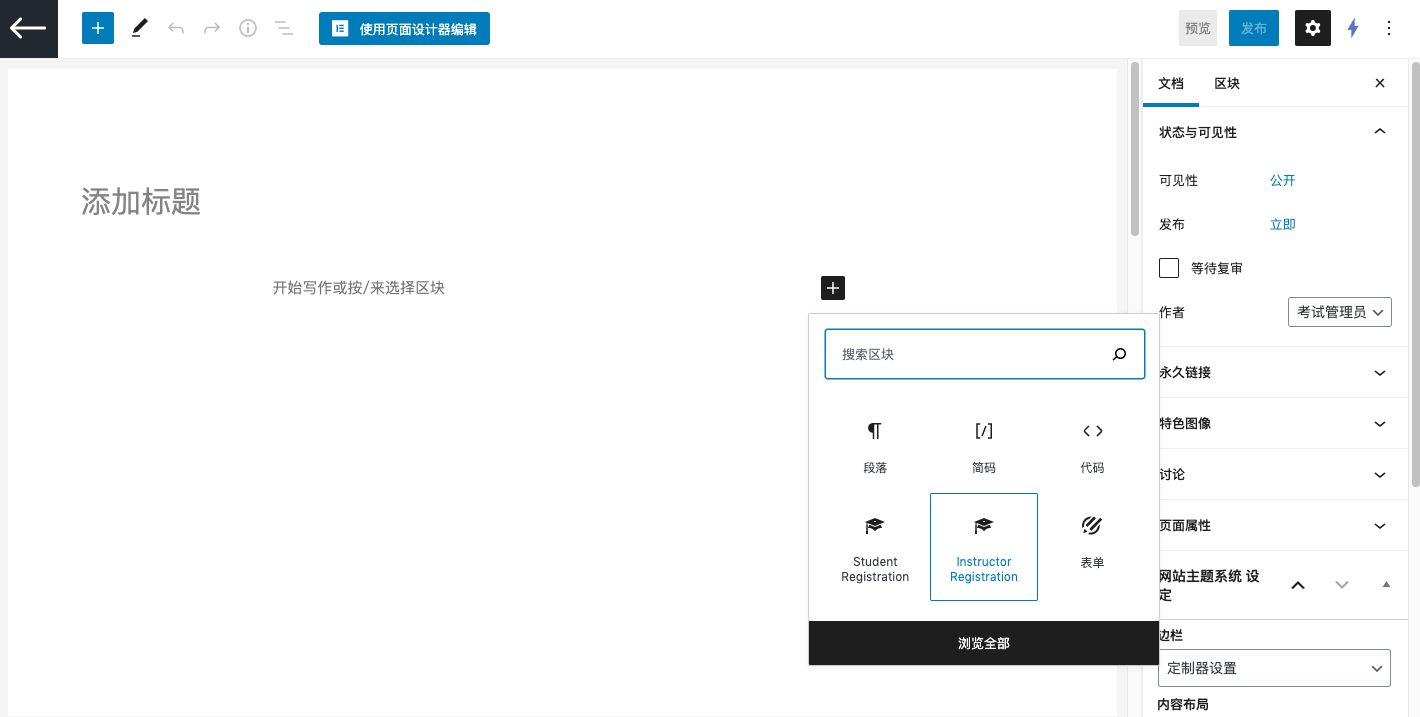
一旦我们完成了上述任何一个过程,就可以分配注册页面了。
分配导师注册页面
为此,请导航到:管理后台 > 考试平台 > 设置 > 导师(选项卡)并找到“导师注册页面”。从下拉列表中选择您创建的页面或默认的导师注册页面。最后点击“保存设置”按钮。
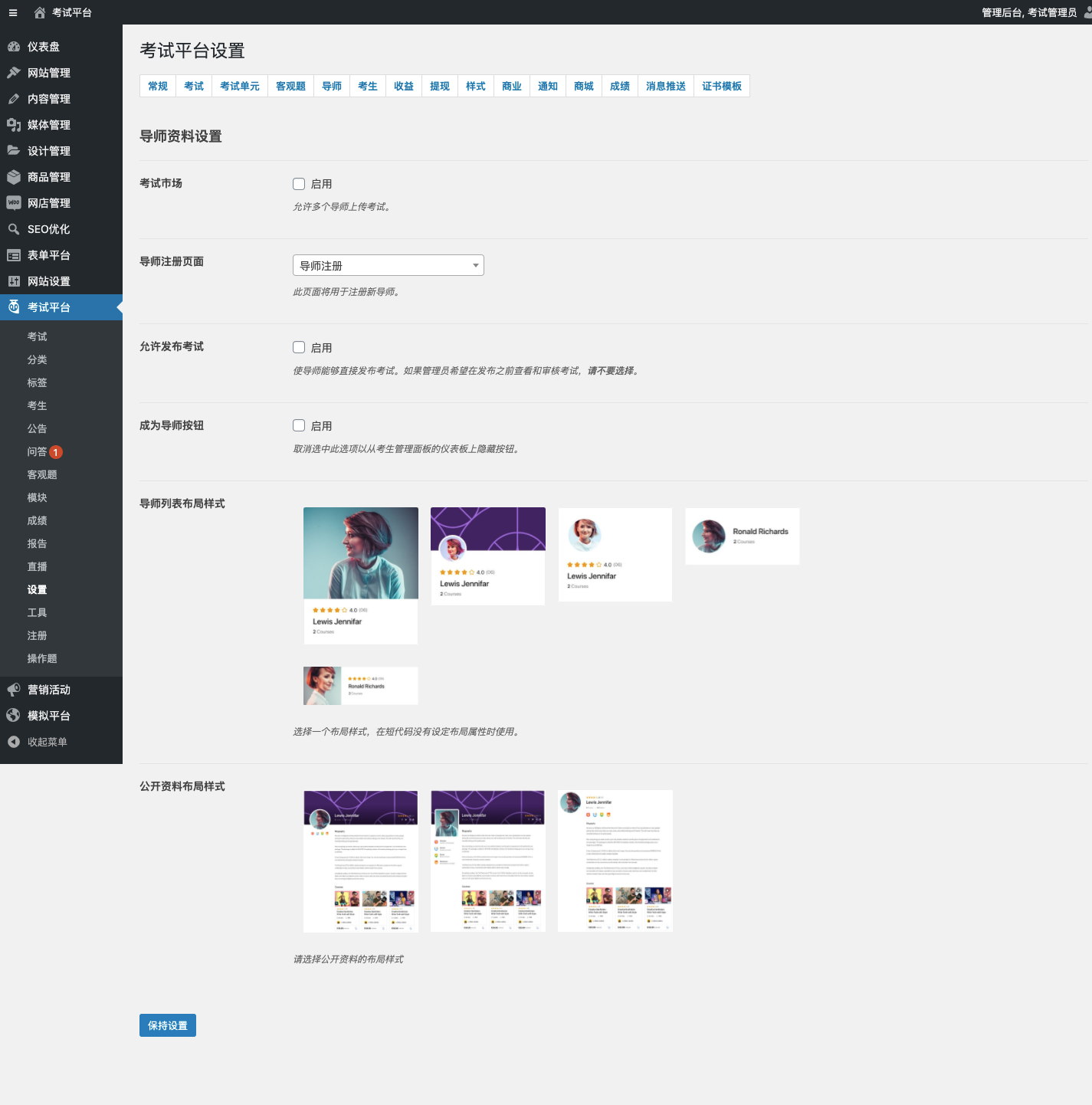
在前端显示注册页面
首先,您需要选择菜单,导航到:管理后台 > 网站管理 > 菜单> 选择/创建菜单,然后执行以下操作:
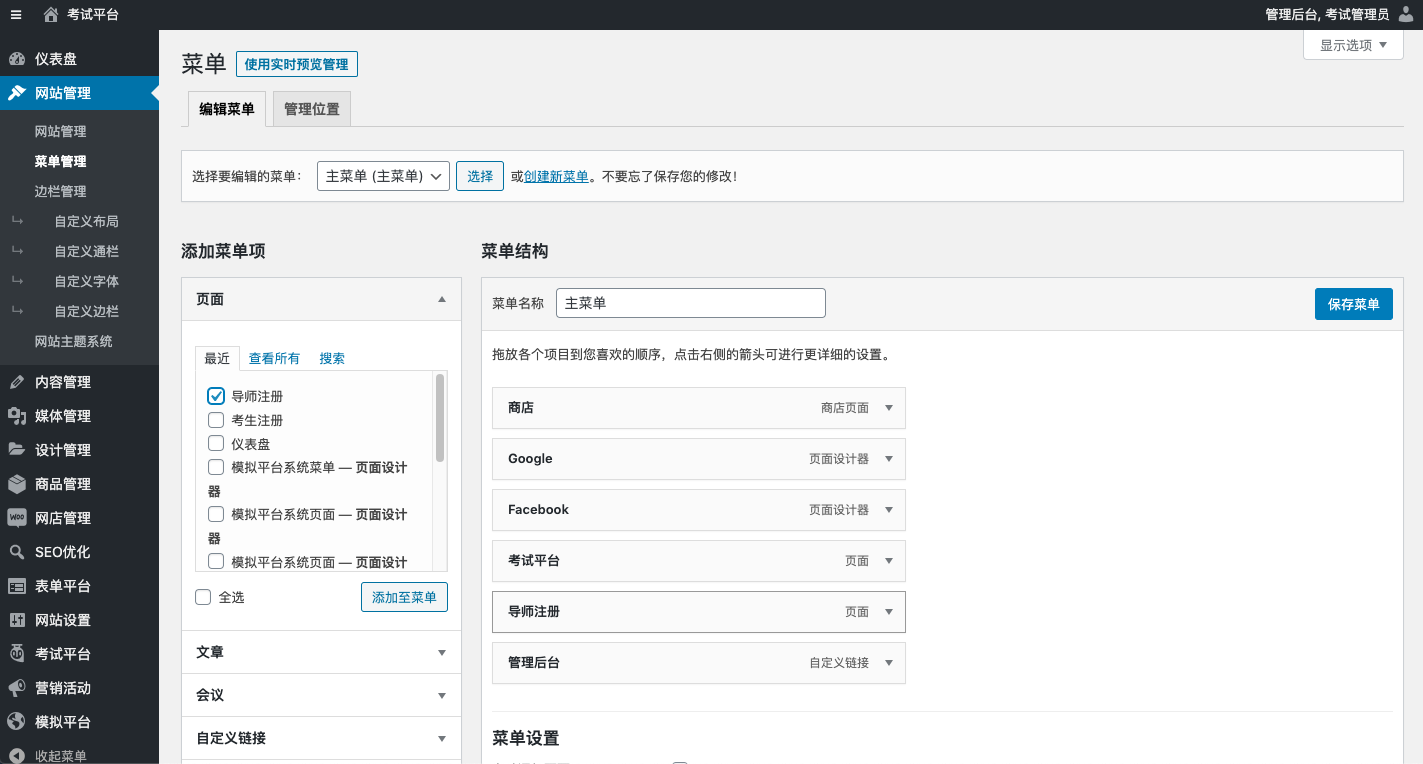
- 从页面部分选择导师注册页面
- 单击“添加到菜单”按钮,这会将页面添加到菜单中
- 点击保存菜单按钮,保存更改
在另外,管理员可以通过导航到:管理后台 > 考试平台 > 导师 > 添加新导师,从后端手动创建导师。提供导师的信息后,在定义用户角色时,您需要选择“考试平台导师”。
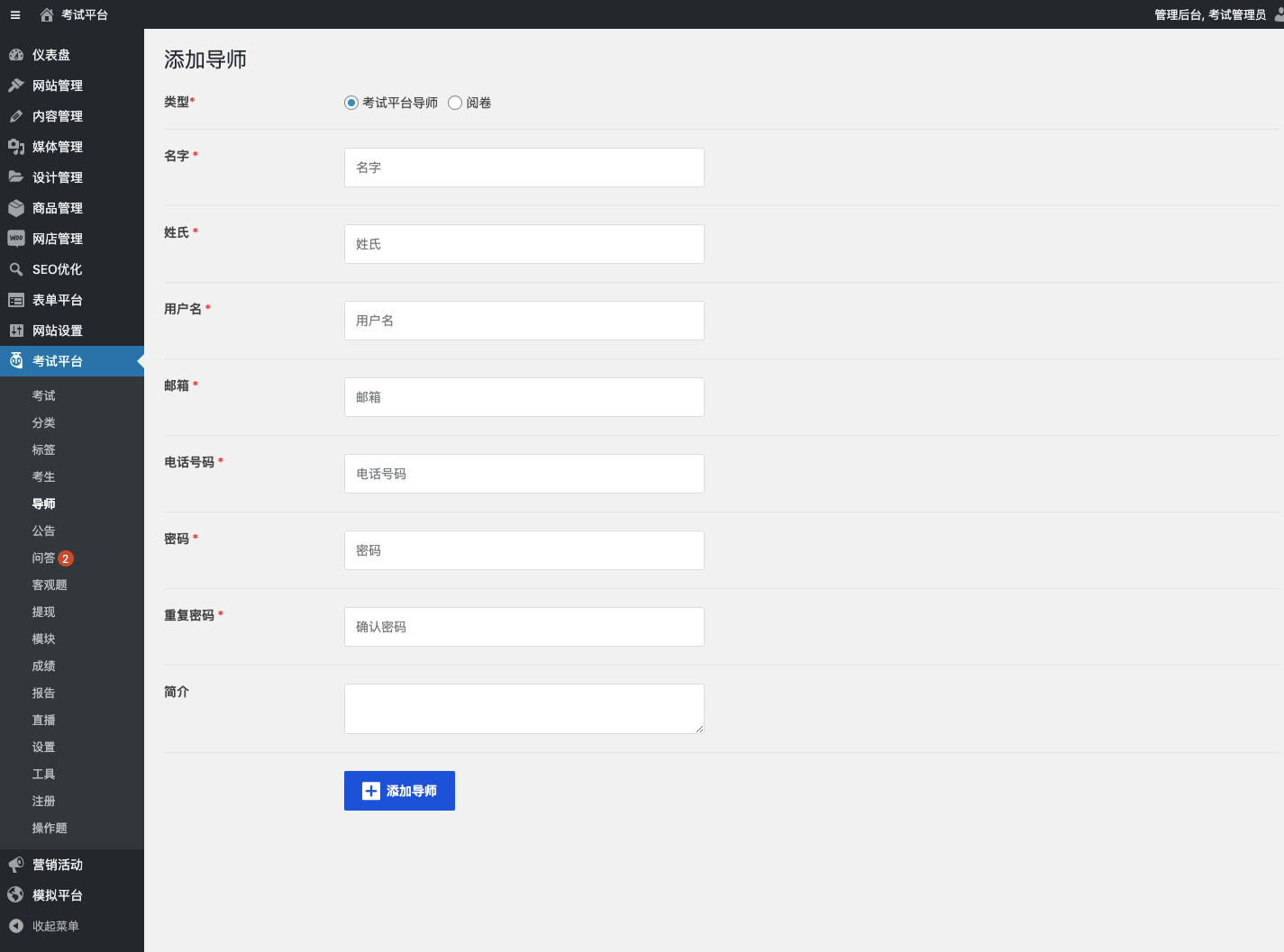
但是,上述过程不是自动化的。要使用前端自动化导师注册,有两种方法可以遵循:
方法一:注册用户
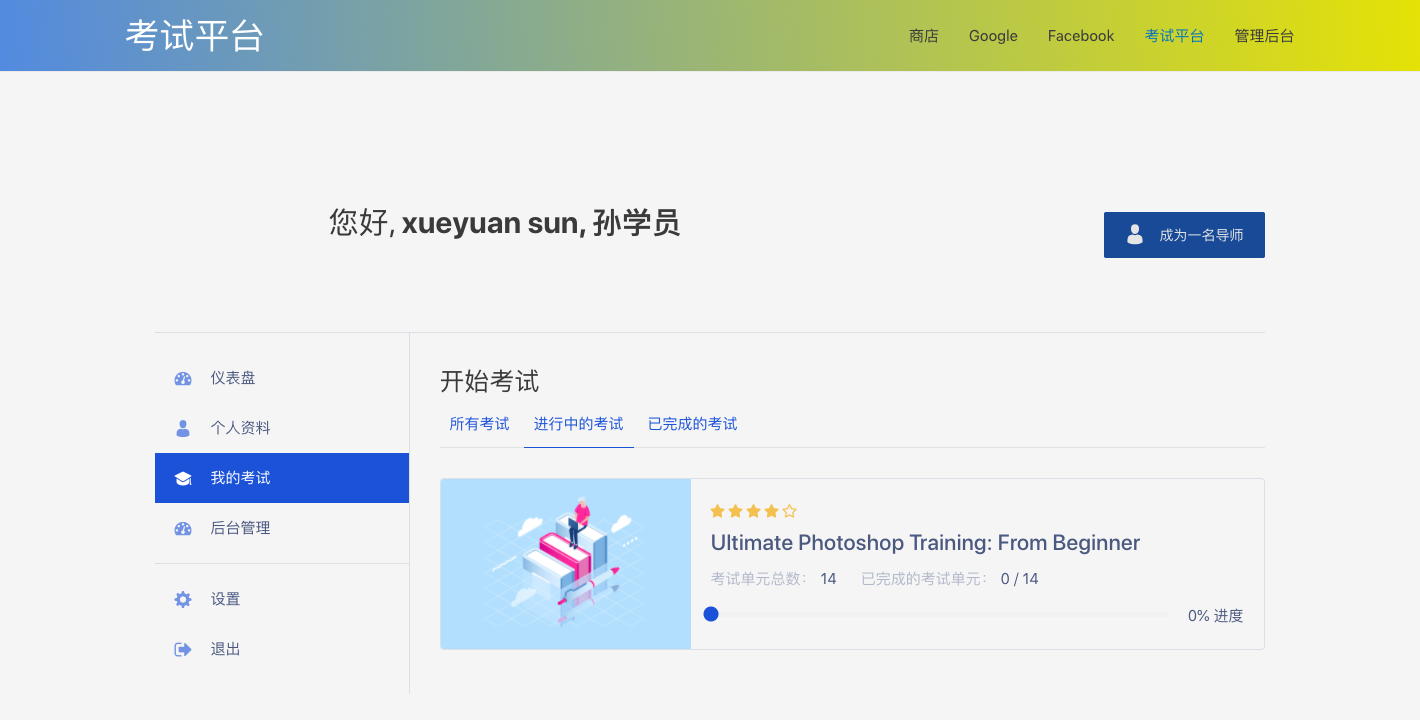
对于注册用户,进入导师注册页面后(一般情况下,此页面位于菜单栏中 - 由管理员添加,刚刚已经给出了添加到菜单的范例),用户将看到一个按钮(上面的屏幕截图),他们可以使用该按钮申请成为一名导师。发送请求后,管理员将收到通知,从而决定批准或驳回请求。
为了启用此功能,您需要导航到:管理后台 > 考试平台 > 设置 > 导师,然后启用“成为导师”选项。
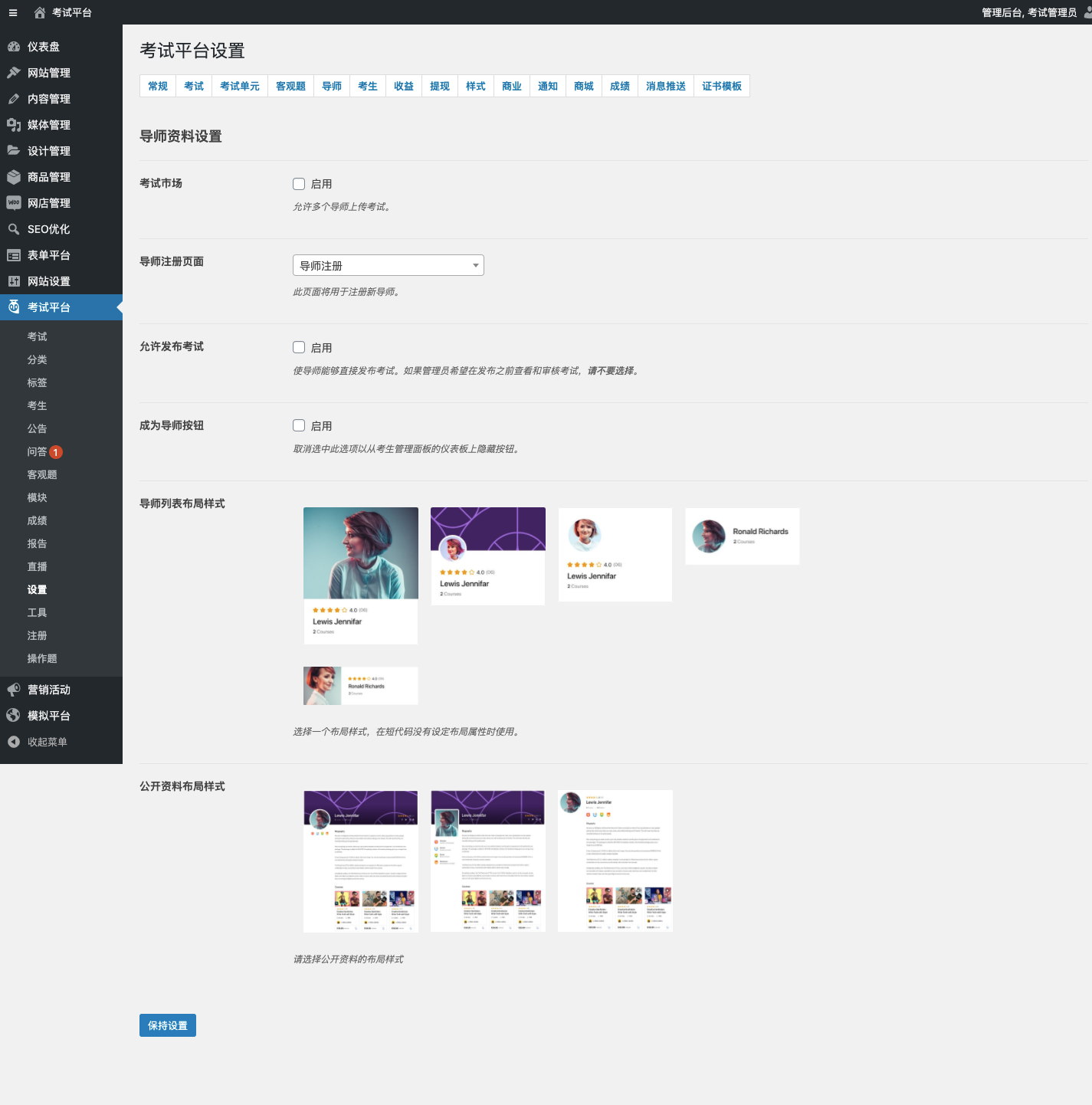
方法二:未注册用户
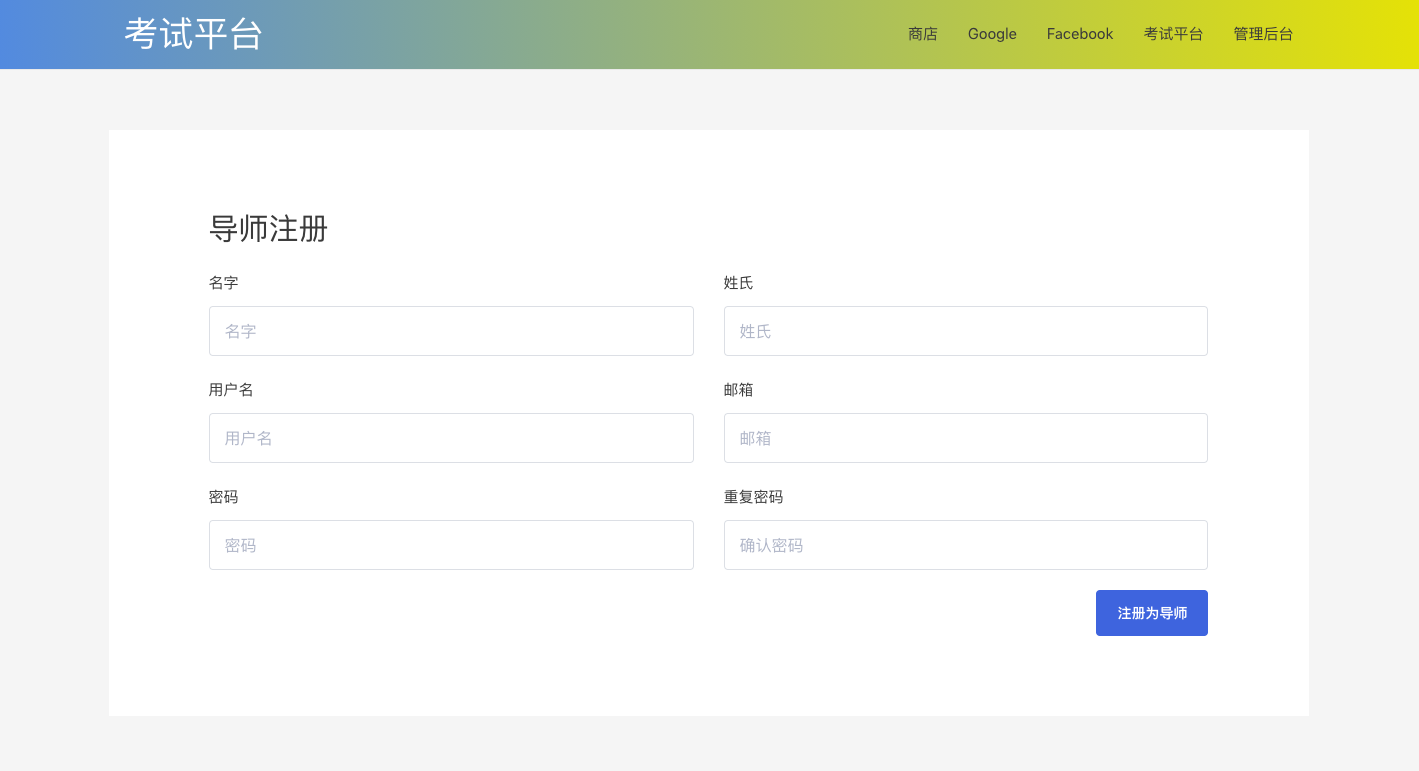
注意:要在前台注册系统用户,您必须导航到:网站设置 > 常规,启用成员资格的“任何人都可以注册”选项。
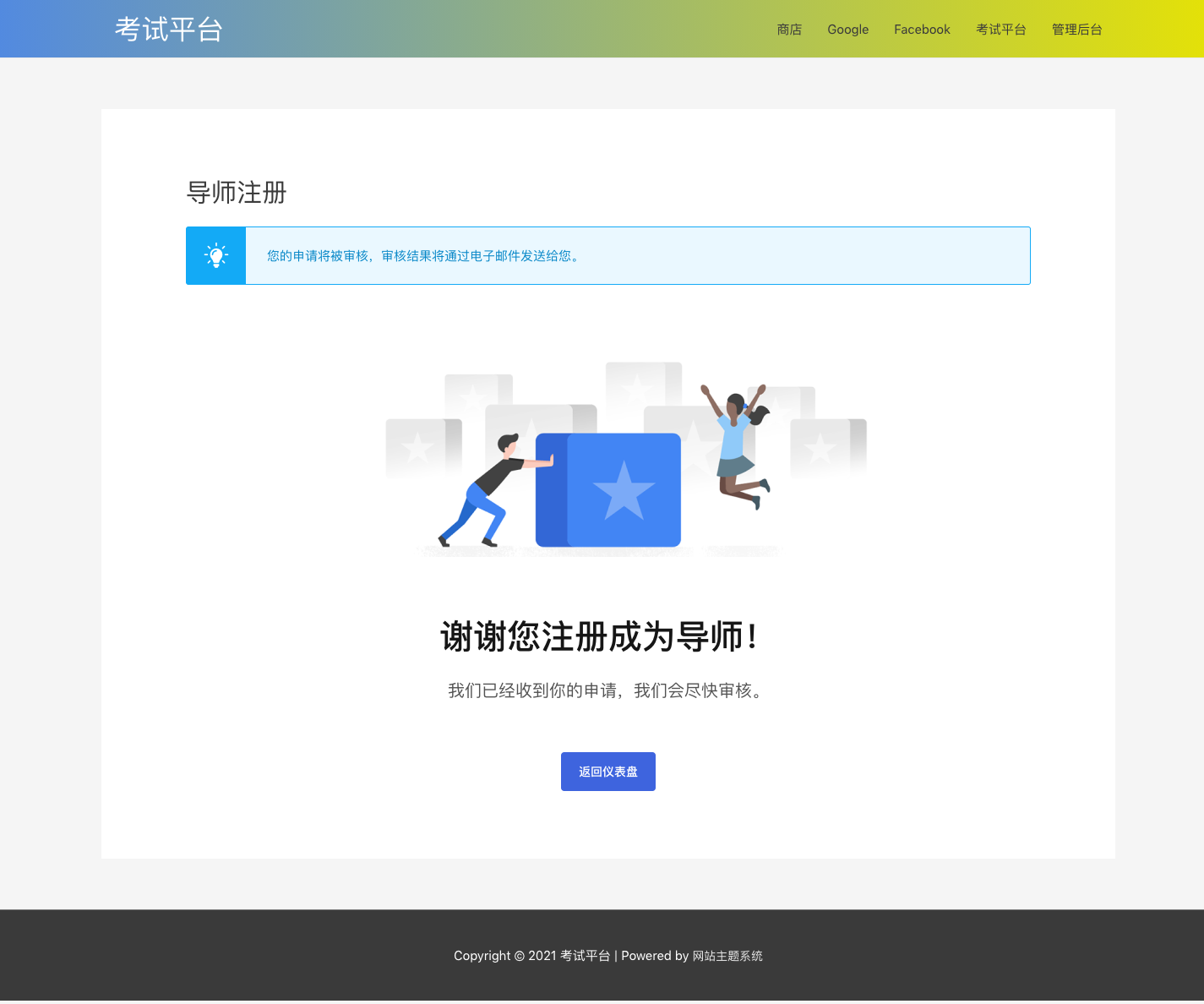
进入导师注册页面后(一般情况下,此页面位于菜单栏中 - 由管理员添加,刚刚已经给出了添加到菜单的范例),未注册的用户将看到一个表单。填写完所有数据后,发送请求。发送请求后,管理员将收到通知,并决定批准/阻止申请导师的请求。
获得批准
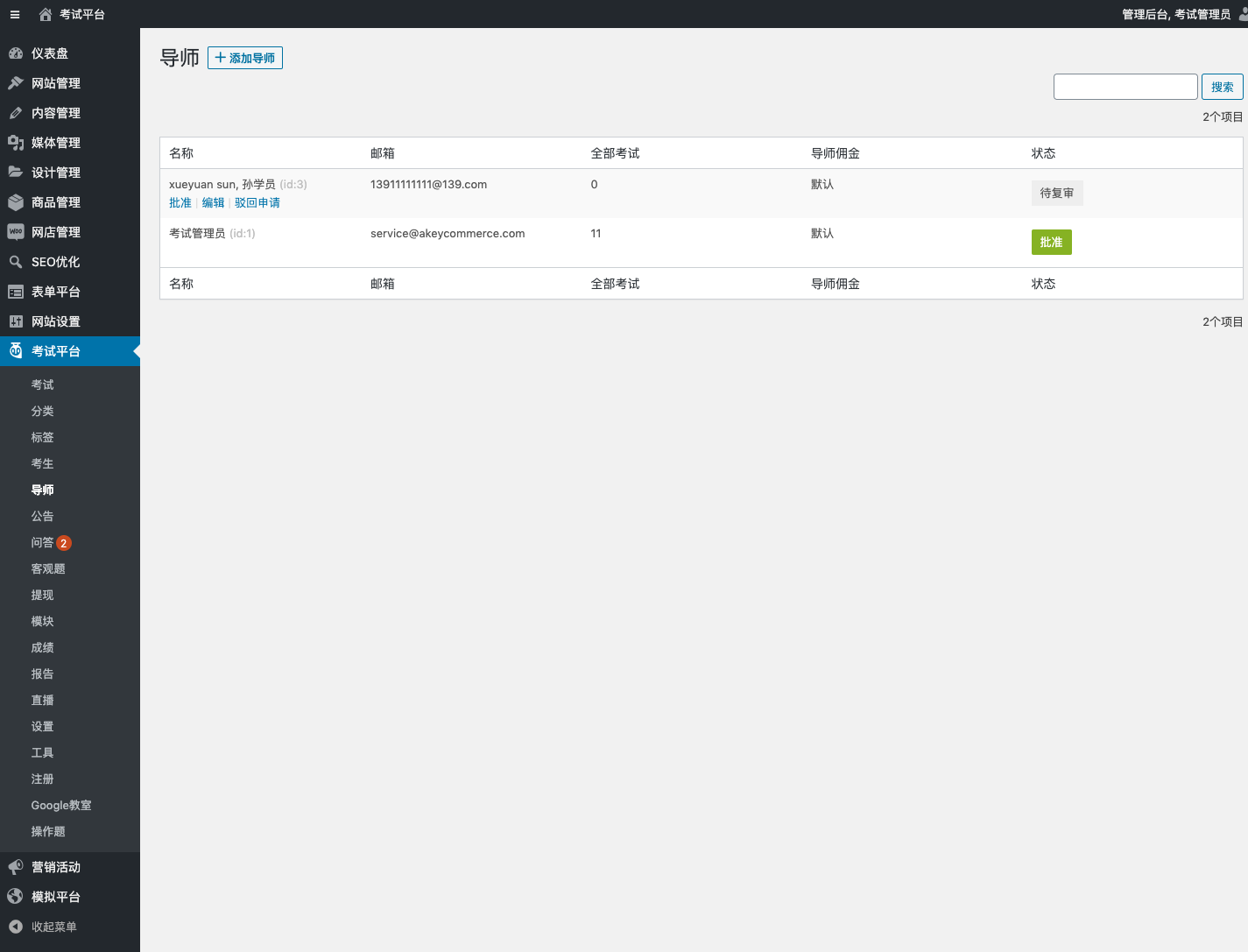
发送请求后,管理员将能够决定是批准还是阻止请求。该列表可以从:管理后台 > 考试平台 > 导师中找到。